Cómo instalar iRedMail Server en Ubuntu 14.04 / 15.04
Hola a todos, hoy realizaremos la configuración del servidor iRedMail en el sistema operativo Ubuntu 15.04 de 64 bits, que es la versión compatible estable actual para iRedMail. iRedMail es una solución de servidor de correo de código abierto con todas las funciones que admite todas las principales distribuciones de Linux para proporcionar la misma funcionalidad de creación de cuentas de correo virtual ilimitadas que admiten correo web POP3 / IMAP y AJAX. iRedMail es básicamente un programa bash que instala el software relacionado con el servidor de correo desde sus repositorios oficiales de distribuciones Linux / BSD.
Por lo tanto, si está buscando un servidor de correo electrónico gratuito, iRedMail es la mejor opción para configurar siguiendo los sencillos pasos de este artículo, ya sea que esté utilizando Ubuntu o cualquier otra distribución de Linux.
Configura tu servidor Ubuntu
iRedMail Server debe configurarse en un sistema operativo nuevo con una instalación mínima de paquetes. Por lo tanto, asegúrese de que su sistema operativo esté actualizado con las últimas actualizaciones y parches de seguridad y que no se deben instalar paquetes relacionados con el servidor de correo.
Iniciemos sesión en su instancia de Ubuntu 15.04 con usuario privilegiado root o sudo y ejecutemos el comando de actualización del sistema como se muestra.
# apt-get update
Luego abra el archivo de hosts y configure los nombres de host de su servidor en consecuencia.
#vim /etc/hostname
#vim /etc/hosts 72.25.10.171 iredmail.linoxide.com iredmail
Descargar el paquete iRedMail
Puede obtener el paquete de instalación desde el enlace web oficial Página de descarga de iRedMail o use el comando wget que se muestra a continuación siguiendo el enlace de descarga.
# wget https://bitbucket.org/zhb/iredmail/downloads/iRedMail-0.9.2.tar.bz2
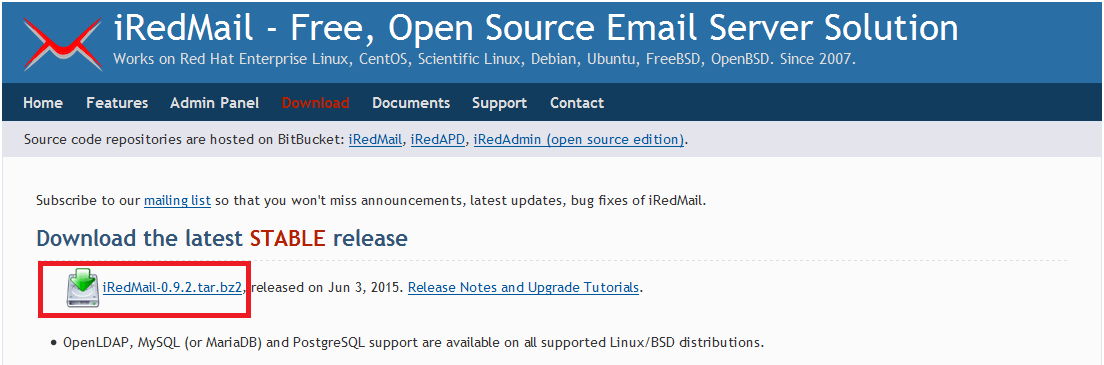
Una vez que se complete la descarga de su paquete, extráigalo dentro del mismo directorio usando el siguiente comando.
# tar xjf iRedMail-0.9.2.tar.bz2

Iniciar la instalación del servidor iRedMail
Estamos listos para iniciar la instalación de iRedMail usando su script bash, así que cambiemos el directorio, otorguemos los permisos ejecutables al script bash y ejecutemos el comando que se muestra para iniciar la instalación.

Una vez que haya ejecutado el script de instalación, se le pedirá que acceda al asistente de la pantalla de bienvenida, así que haga clic en «Sí» y proceda a configurar los siguientes pasos.
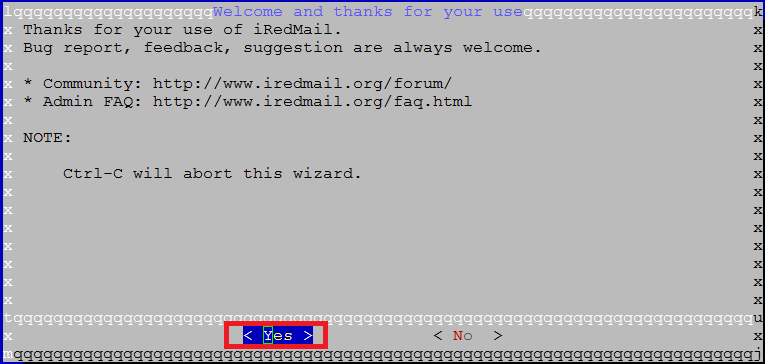
Almacenamiento de correo predeterminado
Aquí puede especificar la ruta para almacenar sus buzones de correo o simplemente usar la ubicación predeterminada y hacer clic en el botón «SIGUIENTE» para seguir los pasos.
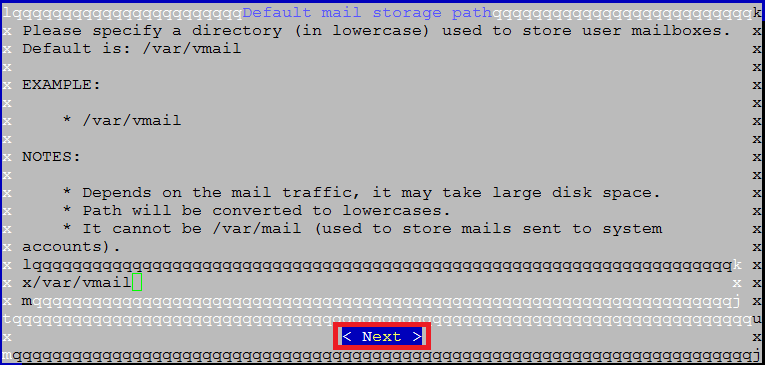
Elija servidor web
iRedMail brinda la oportunidad de elegir el servidor web que desee, ya sea que desee utilizar Nginx o Apache, use el botón de espacio para elegir y presione «SIGUIENTE».
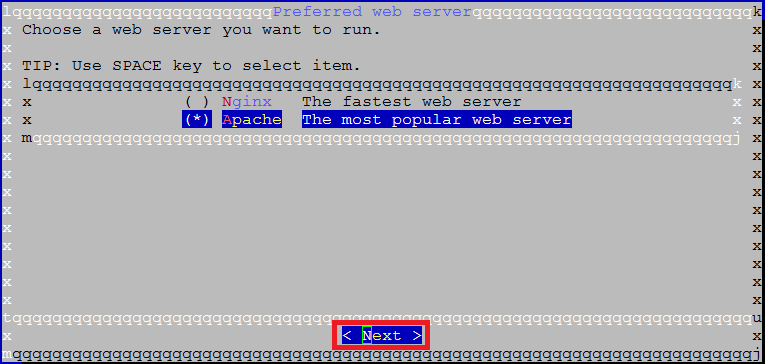
Elija el servidor de base de datos
Elija su base de datos favorita de las diferentes opciones disponibles por iRedMail, aquí en este tutorial usaremos MySQL, que es una de las mejores bases de datos de código abierto.
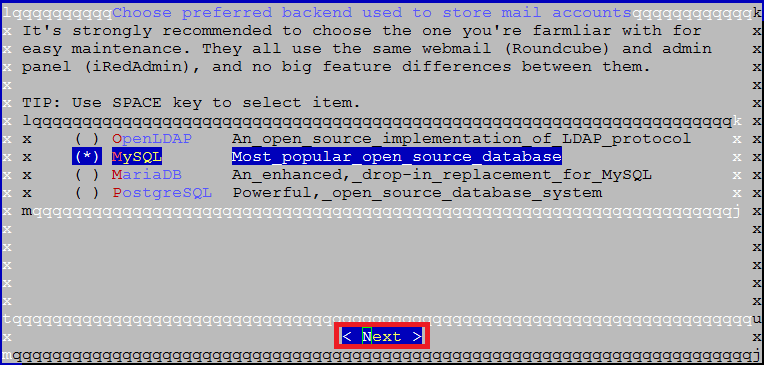
Después de elegir el servidor de la base de datos, se le pedirá que configure su contraseña de administración de la base de datos, así que especifique su contraseña de root de MySQL y haga clic en el botón Siguiente para continuar.
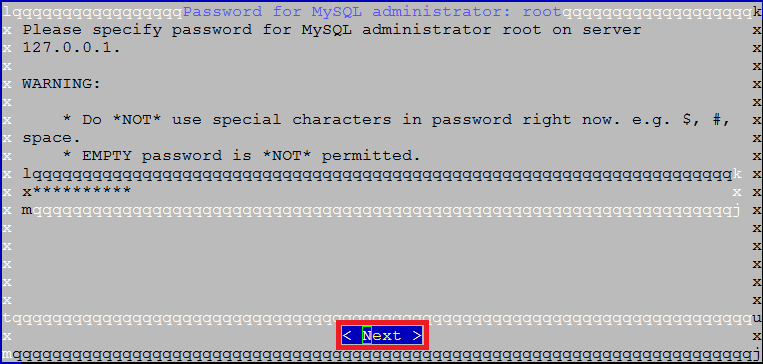
Configurar dominio virtual
Elija su primer nombre de dominio virtual que desea configurar en el servidor iRedMail, pero debe ser diferente al nombre de host del servidor.
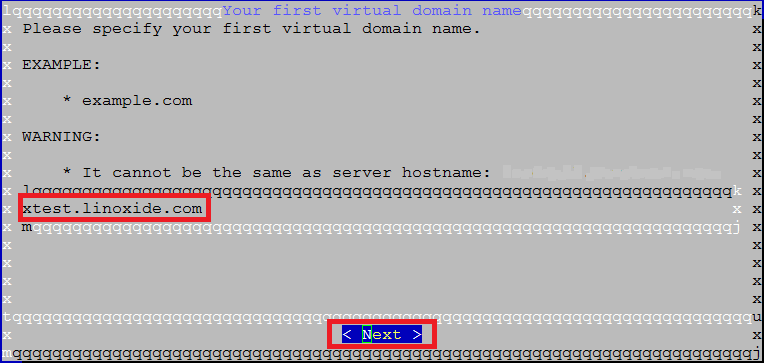
A continuación, se le pedirá que configure la contraseña de administrador de su usuario de dominio virtual recién creado, así que escriba su contraseña y haga clic en el botón Siguiente.
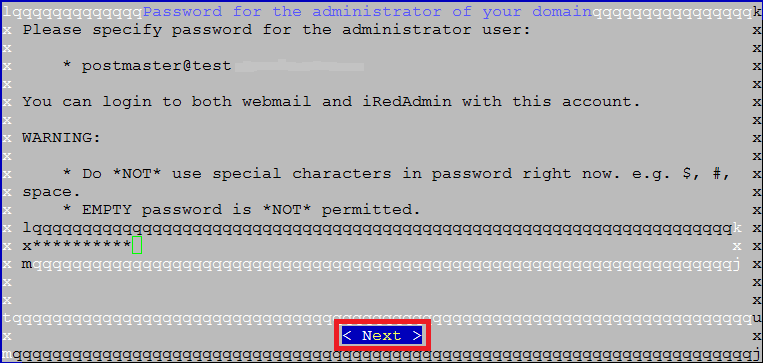
Componentes opcionales
En esta sección puede elegir algunos de los componentes opcionales donde se recomiendan algunos de ellos, use el botón de espacio para seleccionar o anular la selección de sus componentes opcionales y haga clic en el botón siguiente.
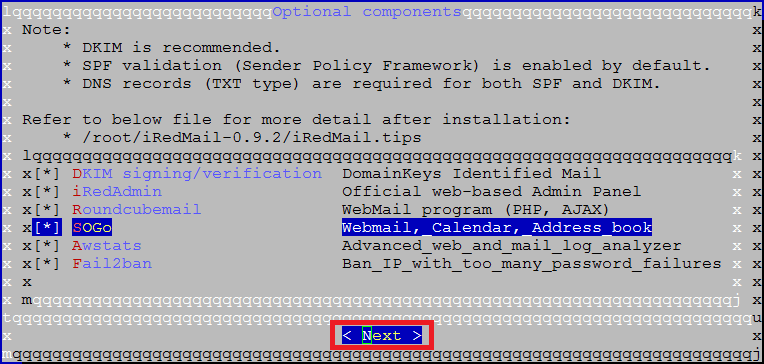
Finalizar configuración
Ya casi tenemos las configuraciones previas para la instalación de iRedMail, ahora escriba «y» para continuar con el proceso de instalación que llevará un tiempo instalar todos los componentes.
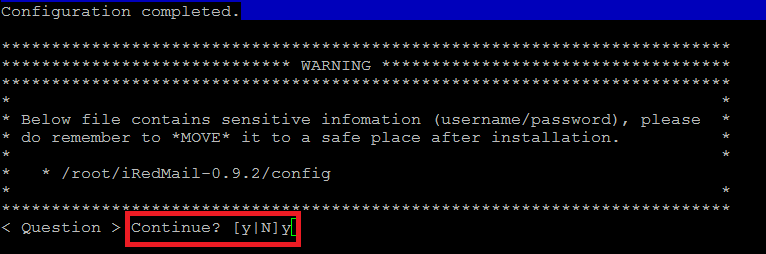
Una vez que se complete el proceso de instalación, se le pedirá que use las reglas de firewall proporcionadas por iRedMail, presione «Y» si su firewall está habilitado y luego elija la tecla Sí para reiniciar sus servicios de firewall como se muestra en la imagen de abajo.
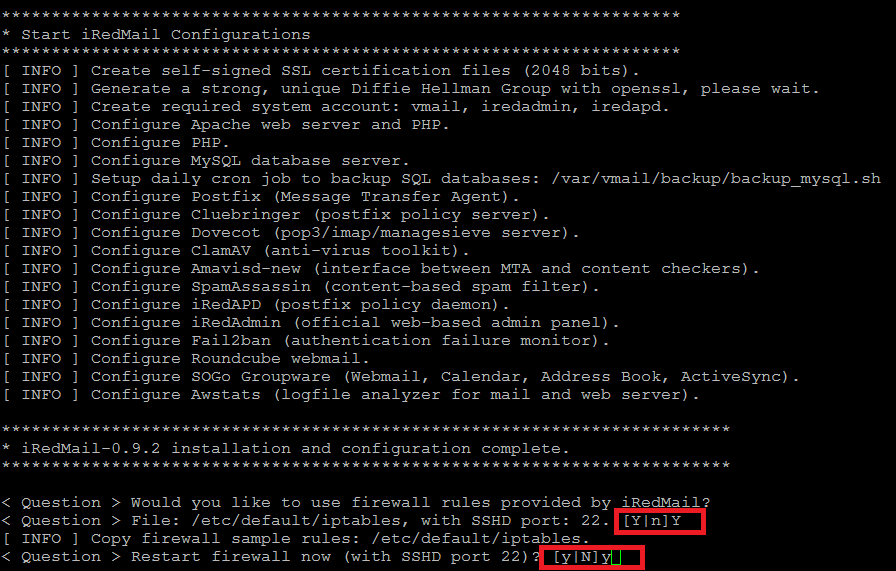
Al final del proceso de instalación, recibirá las URL de las aplicaciones web instaladas, incluido Webmail, credenciales de usuario y otros enlaces, como se muestra a continuación.
******************************************************************** * URLs of installed web applications: * * - Webmail: * o Roundcube webmail: httpS://iredmail.linoxide.com/mail/ * o SOGo groupware: httpS://iredmail.linoxide.com/SOGo/ * * - Web admin panel (iRedAdmin): httpS://iredmail.linoxide.com/iredadmin/ * * You can login to above links with same credential: * * o Username: postmaster@test.linoxide.com * o Password: ******* * * ******************************************************************** * Congratulations, mail server setup completed successfully. Please * read below file for more information: * * - /root/iRedMail-0.9.2/iRedMail.tips * * And it's sent to your mail account postmaster@test.linoxide.com. * ********************* WARNING ************************************** * * Rebooting your system is required to enable mail services. * ********************************************************************
Ahora, como se recomendó anteriormente, reinicie su sistema operativo, luego accederemos a su consola de administración.
# shutdown -r 0
Uso del panel de administración web de iRedMail
Cuando su servidor Ubuntu esté de vuelta después de reiniciar, abra su navegador web y acceda a su consola de administración web con la URL proporcionada anteriormente y ponga sus credenciales de inicio de sesión.
httpS://your_own_domain_or_ip/iredadmin/
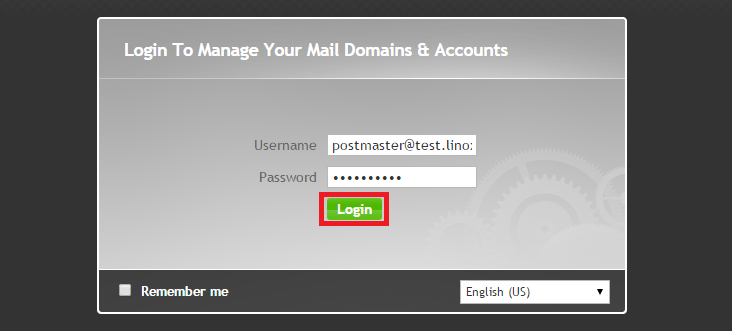
Después de obtener las credenciales exitosas, se lo dirigirá al Panel de control de administración de iRedMail, donde podrá agregar nuevos dominios, crear usuarios y verificar los registros de su sistema.
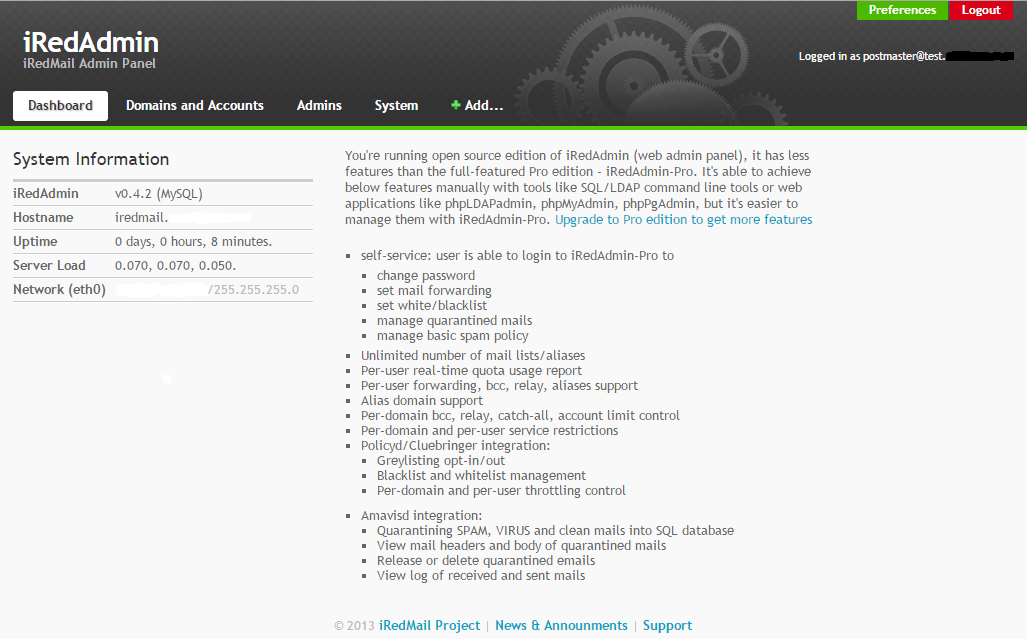
Acceda a su Webmail
En el mismo provisto con su nombre de usuario y contraseña abra cualquiera de sus enlaces de webmail para acceder a sus correos y comenzar a enviar y recibir sus correos importantes.
Roundcube webmail: httpS://your_domain_name/mail/
SOGo groupware: httpS://your_domain_name/SOGo/
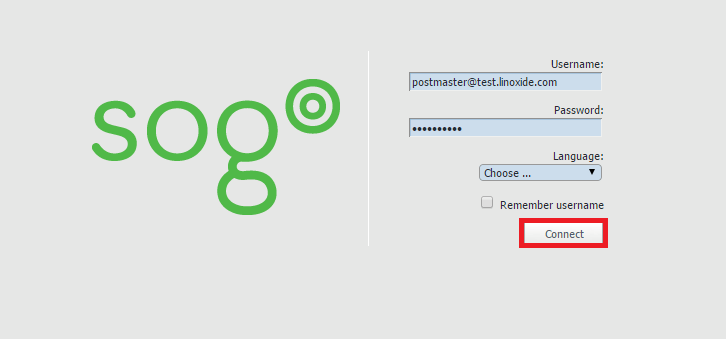
Conclusión
¡Felicidades! Hemos configurado con éxito iRedMail Server en poco tiempo y sin problemas. Por lo tanto, si está buscando una solución de correo electrónico gratuita para su empresa, organización o uso personal, elija iRedMail. Proporciona casi todas las funciones que desea que estén disponibles en su correo web. Entonces, comencemos a usarlo y disfrutemos con el panel de control de administración y el correo web fáciles de usar. No dudes en comentarnos si sientes alguna dificultad durante su instalación.
